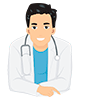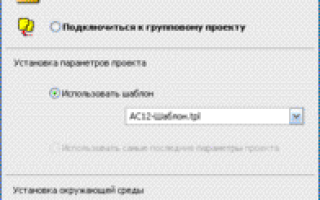Как работать в архикаде 16 видео уроки
Как работать в ArchiCAD. Описание программы. Архитектурное проектирование
Первое знакомство с ArchiCAD. Начало работы
Сегодня нам предстоит первое знакомство с программой ArchiCAD, специально разработанной для оказания помощи при выполнении архитектурных проектов, и мы приступаем к работе.
Первый шаг который необходимо выполнить – это скачать бесплатно русскую версию Archicad. Далее запускаем программу. При запуске появляется окно Запуск ArchiCAD. Вверху этого окна расположены три радиокнопки:
Верхняя кнопка используется для создания нового проекта.
Следующая кнопка служит для открытия проекта (здесь видно название проекта, с которым работали в последний раз, если такое уже имело место быть).
Нижняя кнопка необходима для работы «в команде». Если захочется избавиться от этого окна, то можно будет просто отметить галочку в окне с командой Не показывать этот диалог в следующий раз (Don`t display this dialog the next time). И окно больше не будет появляться.
Теперь мы выбираем верхнюю кнопку Создать новый проект (Create a New Project) и нажимаем кнопку Новый (New).
В поле нашего зрения появляется новое окно. Под его заголовком сразу же располагается строчка с меню. А ниже панель инструментов или инструментальная панель.
В логические группы довольно компактно объединены основные средства для навигации, черчения, моделирования и редактирования.
Они представлены в качестве плавающих панелей. Эти панели помогают удобно и относительно быстро добраться до всех необходимых функций.
Далее мы знакомимся с этими самыми плавающими панелями:
И начнем знакомство с Координатного табло (Coordinates). Оно представляет собой набор интерактивных линеек. Они непрерывно, а главное абсолютно точно, отслеживают текущее положение курсора и делают измерения в полярных (A, R) и картезианских (X, Y, Z) координатах.
Мы переходим к Информационному табло (Info Box). Это табло хранит сведения о самых значимых параметрах выбранного нами элемента и установках работающего инструмента из панели инструментов.
Указанное табло позволяет нам непосредственно изменять эти параметры. Словом, данное табло будет иметь разный вид, и его вид будет зависеть от того, чем в настоящий момент мы занимаемся.
Теперь мы приступаем к знакомству с Панелью управления (Control Box). Панель содержит много функций, которые управляют движением курсора и его привязками.
Она значительно может облегчить жизнь проектировщику (в том случае, если он эту панельку освоит).
А сейчас перед нами Инструментальная панель (Toolbox). Панель инструментов включает мощный набор полезных пиктограмм специализированных инструментов для выполнения архитектурных проектов.
Панель делит свои инструменты на следующие группы: Выборка и Конструирование, Выборка и Документирование, Выборка и Еще. Ниже мы подробно рассмотрим все инструменты данной панели из каждой группы.
Конструирование и выборка:
Документирование и выборка:
Выборка и Еще:
Как Вы могли сами убедиться, инструменты каждой группы имеют свою специфику и весьма полезны в работе любого архитектора.
Вовсе не принципиально, если Ваша инструментальная панель (а возможно и любая другая) выглядит иначе. Так как панели изменяют свой вид и размер, подобно окнам программы Windows.
Очень легко можно настроить внешний вид панели, кликнув по ее заголовку правой кнопкой мыши и выполнив все необходимые команды.
Мы добрались до Панели обзора (Quick Views), которая служит для того, чтобы быстро перемещаться по чертежу. С помощью этой панели проектировщик легко переходит с этажа на этаж, просматривает выполненные разрезы.
Конечно, рассчитана эта панель на любителя. Фактически можно прекрасно обойтись и без нее. Панель значительно загромождает экран, и это следует отнести к ее недостаткам.
Для удаления с экрана или повторного вывода панели на экран, нужно выполнить последовательность следующих команд: Окно (Window) > Панели (Display) > и далее.
Переходим к практическому заданию: Выключите по очереди все панели. Теперь включите каждую по очереди. Обращайте внимание на название панели, которую включаете.
В качестве примечания: Выключить любую из панелей можно, если просто нажать на ее заголовке кнопку ЗАКРЫТЬ (Х).
Нашего внимания требует и Многооконный интерфейс программы ArchiCAD
В данной программе реализована возможность доступа к виртуальной модели проектируемого здания с помощью многооконного интерфейса.
Основные окна в программе ArchiCAD — это окна таких проекций, как окно плана этажей, окна разрезов/фасадов (они пригодятся в новом проекте) и 3D-окно.
В этих окнах создаются и редактируются все элементы проекта. Итак, самым важным считается окно плана этажей. Это окно всегда открывается первым по умолчанию при запуске текущего файла или при создании файла с новым проектом.
Чуть позже нам предстоит научиться проектировать любое число этажей и переключаться между этажами.
Окна разрезов/фасадов автоматически генерируются по разрезным линиям, которые нанесены на план.
И, третье из окон проекций – это 3D-окно, которое позволяет не только видеть объемную модель здания, но и проектировать непосредственно в этой модели.
Самое время открыть первый пункт верхнего меню – Файл (File). Мы его открываем и внимательно рассматриваем основные команды этого меню:
Выбрав команду Новый (New), мы заменяем текущий проект на новый (под заголовком «Без имени»), а последний заимствует у предыдущего проекта параметры и атрибуты среды: параметры по умолчанию, текущую библиотеку, сетку и другие.
В программе ArchiCAD допустимо быть открытым только одному проекту, поэтому текущий проект автоматически закрывается.
Допустим во время работы были произведены изменения, и они не сохранены, программа обязательно предупредит и предложит их сохранить.
Команды
Если мы выбираем команду Новый (New) при действующем 3D-окне текущего файла, то в новом проекте мы получим его чертежный лист.
В качестве примечания: Выбирая команду Новый (New), мы можем выбрать среду, в которой откроется новый проект. При этом мы можем загружать в качестве параметров всех инструментов и диалоговых окон по умолчанию те значения, которые установлены производителем.
Это, безусловно, поможет тем, кто хочет быть уверенным в том, что пользуется значениями тех параметров, которые установлены по умолчанию.
Команда Открыть (Open) позволяет нам открывать имеющиеся документы тех типов, которые распознаются программой. После выбора этой команды появляется диалоговое окно, помогающее перемещаться по файловой системе и выбирать необходимые файлы.
Команда Сохранить (Save) дает возможность сохранить открытый файл проекта в ArchiCAD или библиотечный элемент. Все зависит от того, какое окно является текущим в данный момент.
Сохранение можно произвести с учетом изменений, которые были внесены с момента последнего открытия или сохранения.
Команда Сохранить как. (Save As) открывает окно, позволяющее сохранить под новым именем копию текущего проекта в этой программе.
И последняя в этом пункте меню команда Закрыть (Close). Именно ее нажатием мы сейчас и завершим наше занятие. Если Вы все правильно выполняли при работе с ArchiCAD, то проект закроется безо всяких вопросов, а если уже успели «помудрить» с инструментами, то появиться запрос о сохранении или не сохранении.
Уверенное использование ArchiCAD (пошаговое обучение)
Профессиональный инструмент, используемый для проектирования строительных сооружений. Имеет обширный набор инструментов и передовых функций, необходимых архитектору при создании проектной документации и визуализации объекта в трехмерном пространстве. Интерфейс приложения выполнен эргономично и продуманно. Изучив уроки для начинающих Архикад, пользователи смогут управляться с несложными моделями. Эти базовые знания помогут в будущем разобраться в крупномасштабных объектах. Раскрыть весь потенциал редактора и получить необходимые знания Вам помогут следующие видеокурсы.
Уроки ArchiCAD для начинающих
Для начинающих пользователей видео уроки ArchiCAD будут весьма полезны. Здесь Вы сможете ознакомиться с базовыми инструментами редактора. Этот видеокурс поможет во всём разобраться с нуля. Суммарная продолжительность уроков составляет более 8 часов необходимой информации.
Чтобы ознакомиться с форматом обучения данных уроков, предлагаем просмотреть первые 5 видеоуроков из сборника. Загрузить бесплатно уроки Архикад можно в конце новости.
Создание нового проекта. Постройка плана первого этажа здания.
Построение плана второго этажа, расстановка дверей и окон, создание лестницы.
Учимся делать крышу и строить разрезы.
Моделирование прилегающей территории: земли, тротуара, бордюра, крыльца и цоколя здания.
Учимся визуализировать проект, делать изображения созданной модели.
Урок 1 –Моделируем план первого этажа (Часть 1)
Урок 2 –Моделируем план первого этажа (Часть 2)
Урок 3 – Работа с этажами (Часть 1)
Урок 4 – Работа с этажами (Часть 2)
Урок 5 – Моделирование крыши
Урок 6 – Расстановка мебели и светильников
Урок 7 – Обустройство территории
Урок 8 – Визуализация и работа с материалами
Сборник №1
1. Как создать линии со своим символом
2. Как создать штриховку с текстурой
3. Как поменять толщину перекрытия крыши
4. Как создать многослойную конструкцию
5. Как сделать «гладкие углубления и холмы»
6. Как вернуть вид в 3D окне
7. Как сделать одинаковую текстуру в 3D окне и на фотографии
8. Как сделать окно на 2 этажа
9. Как сделать стеклянную крышу
10. Как сделать коньки на крыше
Сборник №2
11. Как сделать фахверк
12. Как создать простую текстуру
13. Как сделать отображение зон в 3D окне
14. Как распечатать вид без текстур
15. Карта видов и набор издателя
16. Моделируем арочную оконную конструкцию
17. Раскладка плитки стандартными средствами ArchiCAD
18. Ответы на вопросы форума
19. Создание окна инструментов «Навесная стена»
20. Создание сводчатой крыши
Сборник №3
1. Моделирование дугообразного окна
2. Моделирование мягкой мебели инструментом «Morph»
3. Моделирование сваи
4. Моделирование элементов сруба
5. Проблема загрузки расширений
6. 7 ошибок начинающего пользователя
7. Моделирование основания тумбы балюстрады (Часть 1)
8. Моделирование основания тумбы балюстрады (Часть 2)
9. Как смоделировать крышу оболочкой «Shell» (Часть 1)
10. Как смоделировать крышу оболочкой «Shell» (Часть 2)
11. Моделирование пандусов и заездов для колясок (Часть 1)
12. Моделирование пандусов и заездов для колясок (Часть 2)
Скачать весь курс для начинающих
Курс проектирования и визуализации в ArchiCAD и Artlantis
Второй курс видео уроков Архикад на русском также затрагивает базовые работы в редакторе, но при этом имеет больший уклон именно на визуализацию проектов с помощью приложения «Artlantis». Пользователь научится создавать проекты с максимально реалистичной визуализаций. По окончанию изучения информации в Вашем арсенале будут иметься два новых инструмента – Artlantis и ArchiCAD. Длительность видеокурса составляет 15 часов, каждой теме посвящен отдельный видеоролик.
Ознакомиться с форматом обучающих видео вы можете, просмотрев первые 5 уроков. Загрузка полного курса доступна в конце новости.
Общее описание построения курса видеоуроков.
Учимся создавать новый проект, интерфейс рабочей области и основные инструменты.
Настраиваем рабочую область, изучаем, как сделать стены в Архикаде, как работать со слоями и структурной сеткой.
Управление изображением в различных окнах проекта, построение линий, дуг, эллипсов и окружностей.
Учимся работать с библиотечными объектами при создании модели здания.
День первый. ArchiCAD
• Как правильно настроить интерфейс программы для удобной работы;
• Создавать и редактировать линии;
• Общим методам редактирования любых объектов программы;
• Использовать систему привязок при выполнении построений в программе;
• Работать с инструментами измерения.
День второй. ArchiCAD
• Как правильно настроить рабочую среду проекта;
• Создавать и работать со слоями;
• Настраивать и использовать в проекте конструктивную сетку;
• Создавать, настраивать и редактировать конструктивный элемент Стена;
• Настраивать этажи, создать этаж Фундамент сквозного проекта.
День третий. ArchiCAD
• Как настраивать и создавать конструктивный элемент перекрытие для полов и потолков;
• Создавать и работать со конструктивным элементом Колонна;
• Копировать конструктивные элементы с этажа на этаж на примере сквозного проекта.
День четвертый. ArchiCAD
• Использовать в проекте библиотечные элементы Окна, Двери и т.д.
• Применять в проекте библиотечные элементы из внешних библиотек;
• Создавать собственные бибилиотеки с использованием раздела “Избранное”.
День пятый. ArchiCAD
• Создавать и редактировать стандартные лестницы;
• Создавать и настраивать лестницы с помощью Stair Maker;
• Устанавливать и настраивать ограждения.
День шестой. ArchiCAD
• Создавать и редактировать односкатные крыши;
• Создавать и настраивать многоскатные крыши;
• Создавать стропильную систему крыши с помощью Roof Maker;
• Использовать инструмент Оболочка для создания различных сложных крыш;
• Подрезать стены, перегородки, перекрытия под крышу;
День седьмой. ArchiCAD
• Как создавать собственные и редактировать существующие в ArchiCAD линии, штриховки, покрытия;
• Создавать, настраивать и редактировать объект 3D сетка для моделирования ландшафтов;
• Использованию библиотечных элементов для благоустройства ландшафта;
День восьмой. ArchiCAD
• Как создавать и редактировать разрезы и фасады;
• Создавать, настраивать и редактировать размеры на чертежах проекта;
• Создавать обмерного плана проекта;
• Создавать планов потолков и полов.
День девятый. ArchiCAD
• Как использовать библиотечные объекты в планах;
• Как создать план электрики помещения.
День десятый. ArchiCAD
• Оформлять любые чертежи проекта;
• Подготовить файл проекта для дальнейшей работы в программе Artlantis.
День одиннадцатый. Artlantis
• Работать с интерфейсом программы;
• Основным способам работы в программе;
• Настраивать параметры среды: воздушная дымка, построение теней, задний план;
• Работать с источникам света солнце.
День двенадцатый. Artlantis
• Создавать, редактировать и настраивать объекты в программе ARtlantis.
• Вот несколько скриншотов видеуроков двенадцатого дня.
День тринадцатый. Artlantis
• Создавать, редактировать и настраивать материалы;
• Работать с искусственными источниками света;
• Устанавливать дневное, вечернее и искусственное освещение сцены;
• Настраивать тестовую и финальную визуализацию.
День четырнадцатый. Artlantis
• Создавать, редактировать и настраивать параллельные ракурсы;
• Создавать и настраивать панорамы;
• Создавать виртуальные сцены;
• Настраивать анимацию.
Скачать весь курс по проектированию и визуализации
Архикад 16 Уроки Видео
👍 Уроки ArchiCAD (архикад) для новичков (видеокурс) Урок 1 Часть 1
– пройди бесплатный курс «Archicad для новичков» и за один вечер смоделируй коттедж.
Archicad 16 – Урок 1 – Введение. Разработка фундамента
[Урок ArhiCAD] Быстрый способ создания планировки дома в Archicad
Бесплатный курс по ARCHICAD .
Уроки ARCHICAD часть 1
👍 Уроки ArchiCAD (архикад) Архикад 17 видеоуроки для новичков
– пройди бесплатный курс «Archicad для новичков» и за один вечер смоделируй коттедж.
Урок 1. Архикад для начинающих. Инструмент стена. Уроки по ArchiCAD 19.
Азы по изучению программы ArchiCAD 19. В данном уроке показаны методы построения стен, настройка их параметров.
Archicad 16 – Урок 5 – Крыша, элементы крыши
Archicad 16 – Урок 5 – Крыша, элементы крыши, конек, водосточные трубы, .
Archicad 16 – Урок 20 – Создание визуализации
Создание визуализации в программе Archicad 16
Archicad 16 – Урок 3 – Проектирование стен 2-го этажа. Двери
Archicad 16 – Урок 3 – Проектирование стен 2-го этажа. Двери .
СТРОПИЛА В АРХИКАДЕ – ЭТО ЛЕГКО !
вопросы пишем на почту [email protected] видео курс по Артлантис 5 : видео курс по.
Archicad 16 – Урок 2 – Проектирование стен 1-го этажа
Archicad 16 – Урок 2 – Проектирование стен 1-го этажа .
Видеоуроки ARCHICAD 20. Урок 1 Введение. Начало работы с ARCHICAD 20 | Уроки ARCHICAD [архикад]
Первый урок теоретического курса, посвященного разработанному компанией GRAPHISOFT программному пакету САПР.
ФУНДАМЕНТ В ARCHICAD 16
Как спроектировать фундамент в ArchiCAD 16 (часть 1). Как сохранить 500 000 рублей при строительстве первого дома.
Archicad 16 – Урок 4 – Расстановка окон
Archicad 16 – Урок 4 – Расстановка окон, устройство окна на два этажа .
УРОК № 6 – ДОМ В АРХИКАДЕ
ARCHICAD project home lessons 30.( Рендер красивой картинки)
Архикад урок рендера модели учит как быстро построить качественное изображение с минимальными настройками.
Архикад 18, Урок для начинающих с 0. Урок №1
Можете увеличить скорость возпр видео. Ссылка на видос про г клавиши и настройки.
Archicad 16 – Урок 12 – 3D-рельеф (простой)
Archicad 16 – Урок 12 – 3D-рельеф Все уроки на сайте .
Стрим. Проект дома своими руками в Archicad. Часть 1.
Наш сайт на котором вы можете заказать архитектурный проект. [✓] Наш Instagram с проектами .
Урок ArchiCAD (архикад). Моделирование коттеджа
– пройди бесплатный курс «Archicad для новичков» и за один вечер смоделируй коттедж.
Archicad 16 – Урок 11 – Создание новой текстуры
Archicad 16 – Урок 11 – Создание новой текстуры Все уроки на сайте .
Уроки Archicad 16 – Мансардная крыша
Archicad 16 – Урок 6 – Крыльцо, элементы фасада
Уроки по ArchiCAD .
Archicad 16 – Урок 1 – Введение. Разработка фундамента #УрокиАрхикад
Уроки по ArchiCAD #УрокиАрхикад.
Уроки ArchiCAD (архикад) Окно 3D изображения в ArchiCAD 17
– пройди бесплатный курс «Archicad для новичков» и за один вечер смоделируй коттедж.
Archicad 16 – Урок 4 – Расстановка окон
Уроки по ArchiCAD .
Archicad 16 – Урок 14 – Настройка солнца, тени
Archicad 16 – Урок 14 – Настройка солнца, тени Все уроки на сайте .
Archicad 16 – Урок 8 – Отмостка
Archicad 16 – Урок 8 – Отмостка Все уроки на сайте .
Уроки Archicad 16 – Урок 8 – Отмостка
Уроки по ArchiCAD .
Archicad 16 – Урок 6 – Крыльцо, элементы фасада
Archicad 16 – Урок 6 – Крыльцо, элементы фасада .
Archicad 16 – Урок 9 – Многослойные конструкции
Archicad 16 – Урок 9 – Многослойные конструкции Все уроки на сайте .
Видео урок по программе Archicad (Создаём новую штриховку)
Получите бесплатный курс по ARCHICAD – Видео урок по программе Archicad (Создаём новую штриховку)
Курс для начинающих | ARCHICAD 20 | Урок 1 | Интерфейс
Наш новый преподаватель по ARCHICAD (Архикад) Денис рассказывает в первом уроке для начинающих об интерфейсе.
[Урок ArchiCAD] Создание 10 видов кровли за 10 мин
Бесплатный курс по ARCHICAD .
Уроки ArchiCAD (архикад) инструмент Morph (Морф) видеоурок
– пройди бесплатный курс «Archicad для новичков» и за один вечер смоделируй коттедж.
Archicad 16 – Урок 7 – Карниз (инструмент МОРФ)
Уроки по ArchiCAD .
[Урок Archicad] Качественные 2D объекты ArchiCAD
Бесплатный курс по ARCHICAD .
Уроки Archicad 16 – Урок 10 – 3D-разрез, бегущая рамка
Уроки по ArchiCAD .
[Урок Archicad] GIF-анимация строительства дома
Бесплатный курс по ARCHICAD .
Archicad 16 – Урок 13 – 3D-рельеф по горизонталям
Archicad 16 – Урок 13 – 3D-рельеф по горизонталям Все уроки на сайте .
Archicad 16 – Урок 10 – 3D-разрез, бегущая рамка
Archicad 16 – Урок 10 – 3D-разрез, бегущая рамка Все уроки на сайте .
Archicad 16 – Урок 15 – Экспорт с Archicad в AutoCAD
Уроки ArchiCAD (архикад) Моделирование сводчатой крыши видеоурок
– пройди бесплатный курс «Archicad для новичков» и за один вечер смоделируй коттедж.
Archicad 16 – Урок 7 – Карниз (инструмент МОРФ)
Archicad 16 – Урок 7 – Карниз (инструмент МОРФ) Все уроки на сайте .
[Урок ArchiCAD] Где скачать Архикад бесплатно
Бесплатный курс по ARCHICAD .
Уроки Archicad 16 – Урок 13 – 3D-рельеф по горизонталям
Уроки по ArchiCAD .
[Урок Archicad] Перекрытие в Архикаде
Бесплатный курс по ARCHICAD .
Архикад 16. Инструмент морф, создание сферы с элементами волны. 1й урок
Уроки ArchiCAD (архикад) Как повернуть объекты в Архикаде?
Получить бесплатный курс “ArchiCAD МОДЕЛИРОВАНИЕ КОТТЕДЖА” можно здесь: ▻Узнать подро.
👍 Уроки ArchiCAD (архикад) Раскладка плитки стандартными средствами ArchiCAD
– пройди бесплатный курс «Archicad для новичков» и за один вечер смоделируй коттедж.
Лапенко – новая звезда русского интернета / вДудь
Путин украл деньги со счетов всей моей семьи
КОРОЧЕ ГОВОРЯ, Я ПРИГОТОВИЛ БЛИНЫ
EDWARD BIL / БЕДНАЯ И БОГАТАЯ АМЕРИКА / АД И РАЙ НА ЗЕМЛЕ / ЛОС-АНДЖЕЛЕС
Я все расскажу!: только у нас в студии – виновница торжества, ставшего трагедией. Пусть говорят.
Little Big на «Евровидении 2020»: история успеха эпатажной группы из Петербурга.
Мы подобрали ТОТАЛЬНЫЙ автомобиль. И это не кликбейт.
РЕМОНТ КУХНИ В ДОМЕ У ДЯДИ ЮРЫ / ОТДЕЛЫВАЕМ СТЕНЫ ДВП ПАНЕЛЯМИ / ВЕСЁЛЫЙ ВЫПУСК
ГУФ – Новый трек (LIVE) «Heavy Traffic 2020»
Вышел на рыбалку поймать щуку, а попал в заповедник. Первый день весны!
ТОП-10 ГЕНИАЛЬНЫХ ЛАЙФХАКОВ ДЛЯ ДЕВУШЕК || Веселые советы, которые помогут сэкономить!
Первый полет Porsche Cayenne Turbo S. Stage 1. Чип-тюнинг и логи.
Исчадие АДА. Необузданный FORD MUSTANG GT500
ПОКУШЕНИЕ | КАК ЭТО БЫЛО
ЧТО ЭТО ЗА ЖИЖА?! Royal India. Славный Обзор.
Смотрите новые, популярные видеоролики онлайн в хорошем качестве. Быстрый поиск любого видео.
[email protected] Наша почта для жалоб и предложений